Бажаєте скоригувати часовий пояс у вашому обліковому записі Gmail? Якщо так, то ви потрапили за адресою.
Для вашої зручності, я підготував вичерпну інструкцію, яка допоможе вам легко змінити часовий пояс у вашому Gmail.
Отож, без зайвих слів, перейдемо до суті.
Корекція часового поясу в Gmail: Покрокова інструкція
Щоб змінити часовий пояс у Gmail, дотримуйтесь наступних кроків:
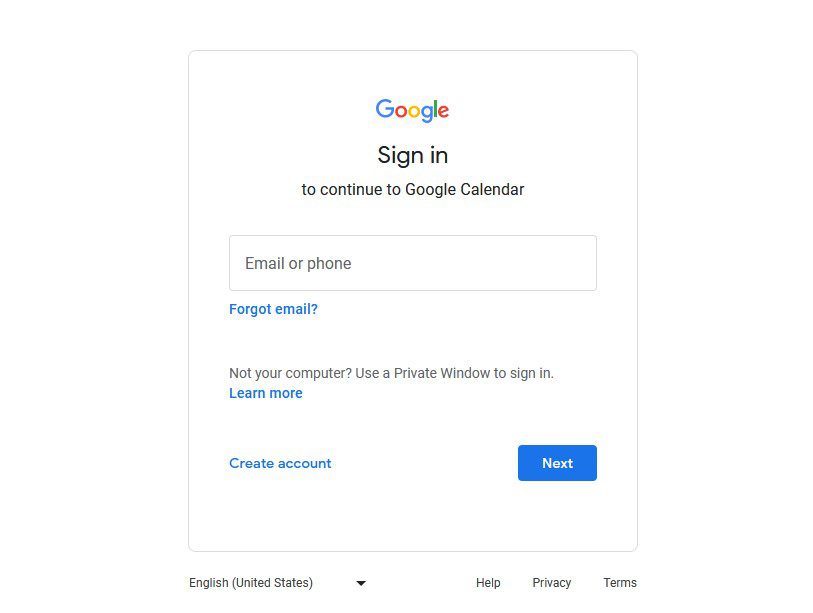
- Подивіться у правий верхній кут екрана. Там ви знайдете меню програм Google, представлене іконкою у вигляді сітки крапок. Натисніть на неї.
- У меню, що відкрилося, оберіть програму “Календар”. Можливо, доведеться прокрутити список вниз або скористатися опцією “Більше”, якщо ви не бачите “Календар” одразу.
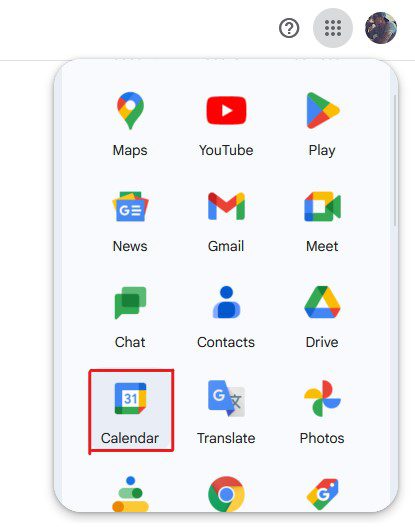
- У програмі “Календар” знайдіть і натисніть на значок шестірні, який розташований у верхній панелі меню праворуч.
- У випадаючому списку виберіть “Налаштування”.

- У лівій бічній панелі оберіть вкладку “Загальні”, а потім знайдіть опцію “Часовий пояс” у випадаючому меню.
- Тут ви можете задати основний часовий пояс для всіх ваших додатків Google. За бажанням, ви також можете увімкнути “Додатковий часовий пояс”.

- Після того, як ви встановили потрібний часовий пояс, нічого додатково робити не потрібно, адже зміни автоматично застосуються до всіх продуктів Google, включаючи Gmail.
Далі, перейдіть на mail.google.com щоб пересвідчитись, що часовий пояс змінився.
Окрім налаштування часового поясу в Gmail, рекомендується перевірити, щоб на всіх ваших пристроях був встановлений той самий часовий пояс. Це гарантує коректну синхронізацію всіх продуктів Google, якими ви користуєтесь, та уникнення конфліктів.
Наявність однакового часового поясу на всіх пристроях також мінімізує плутанину, яка є досить поширеною. Крім того, це робить процеси більш організованими.
Ось як перевірити, чи правильно встановлений часовий пояс на вашому ПК з Windows:
- Натисніть комбінацію клавіш Win+I, щоб відкрити налаштування Windows.
- У лівій бічній панелі оберіть “Час і мова”.
- Потім оберіть опцію “Дата й час”.
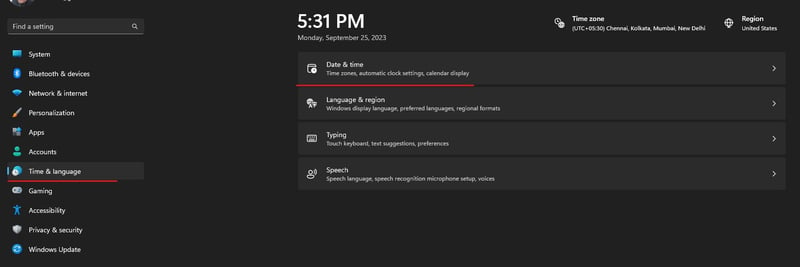
- Спочатку вимкніть опцію “Встановити часовий пояс автоматично”. Якщо Gmail і системний годинник на вашому ПК показують однаковий часовий пояс, ви можете пропустити цей та наступний крок.
- Далі, виберіть необхідний часовий пояс зі списку, що випадає.

Все готово! Тепер ви можете закрити налаштування, оскільки зміни застосовуються автоматично.
Як змінити часовий пояс у Gmail на Android
Зміна часового поясу в додатку Gmail на Android є значно простішою, ніж у веб-версії. Це пов’язано з тим, що додаток Gmail для Android використовує часовий пояс пристрою.
Застереження: Якщо ви зміните часовий пояс на своєму пристрої Android, це також вплине на інші встановлені програми, включно з Gmail. Це може створити проблеми для програм, які залежать від часового поясу. Якщо це станеться, рекомендую повернутися до місцевого часового поясу.
Щоб змінити часовий пояс Gmail на Android, виконайте наступні дії:
- Відкрийте налаштування на вашому пристрої Android.
- Знайдіть опцію “Дата й час”. Якщо ви не можете її знайти, перейдіть до “Додаткові налаштування”, а звідти оберіть “Дата й час”.

- Тут деактивуйте опцію “Встановити часовий пояс автоматично”.
- Далі виберіть потрібний часовий пояс зі списку.
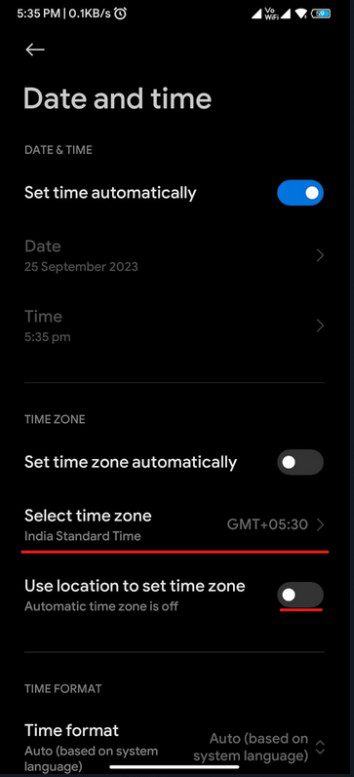
- Після внесення змін, перезавантажте смартфон.
Після перезавантаження телефону новий часовий пояс буде застосовано до всіх встановлених додатків.
Зауважте, що конкретні кроки для зміни часового поясу можуть дещо відрізнятися в залежності від того, чи використовуєте ви стандартну версію Android, спеціальний інтерфейс користувача або кастомну ПЗУ, але загальні принципи залишаються незмінними.
Чому та коли необхідно змінювати часовий пояс у Gmail?
Зміна часового поясу в Gmail може принести чимало переваг, зокрема:
- Точність міток часу: Налаштування правильного часового поясу в поштовому клієнті гарантує, що кожен лист, будь то у вашій папці “Вхідні” або надісланий вами, має точну мітку часу. Це допомагає вам бути синхронізованим з іншими та ефективно відстежувати терміни виконання.
- Зустрічі та планування електронних листів: Ще однією значною перевагою правильного часового поясу є те, що він значно спрощує планування електронних листів та координацію зустрічей.
- Сповіщення про події та нагадування: Завдяки правильно налаштованому часовому поясу ви не пропустите жодної важливої події або нагадування, адже все буде синхронізовано.
- Віддалена робота та подорожі: Якщо ви часто подорожуєте або працюєте віддалено з клієнтами в інших часових поясах, налаштування відповідного часового поясу допоможе вам координувати роботу без зайвих зусиль. Ви можете налаштувати часовий пояс клієнта, щоб адаптуватися до його місцевого часу та відповідно планувати зустрічі та інші завдання.
Зміна часового поясу особливо корисна для людей, які переїжджають, подорожують, або працюють віддалено з колегами чи клієнтами в інших часових зонах.
Ось і все – вичерпна стаття про зміну часового поясу в Gmail.
Наявність однакового часового поясу на всіх пристроях гарантує, що у вас не виникне жодних проблем зі зв’язком і плануванням. Крім того, це дозволяє вам завжди залишатися на зв’язку з вашими клієнтами та колегами, що є дуже важливим.
На щастя, налаштувати часовий пояс у Gmail досить легко, і ви можете скористатись наведеною вище інструкцією, якщо відчуваєте певні труднощі.
Далі ви можете ознайомитись з найкращими способами автоматизації задач Gmail для підвищення власної продуктивності.